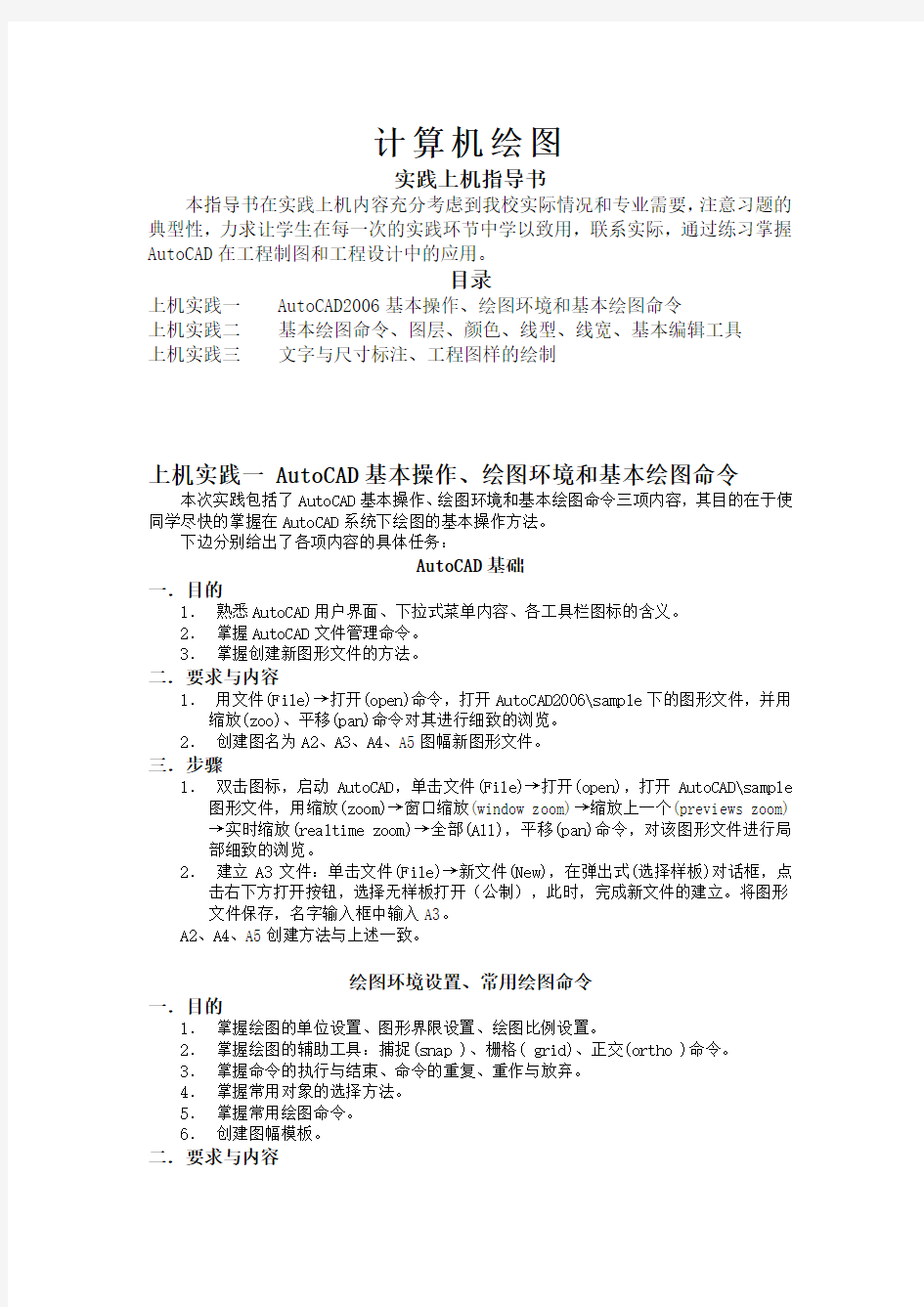
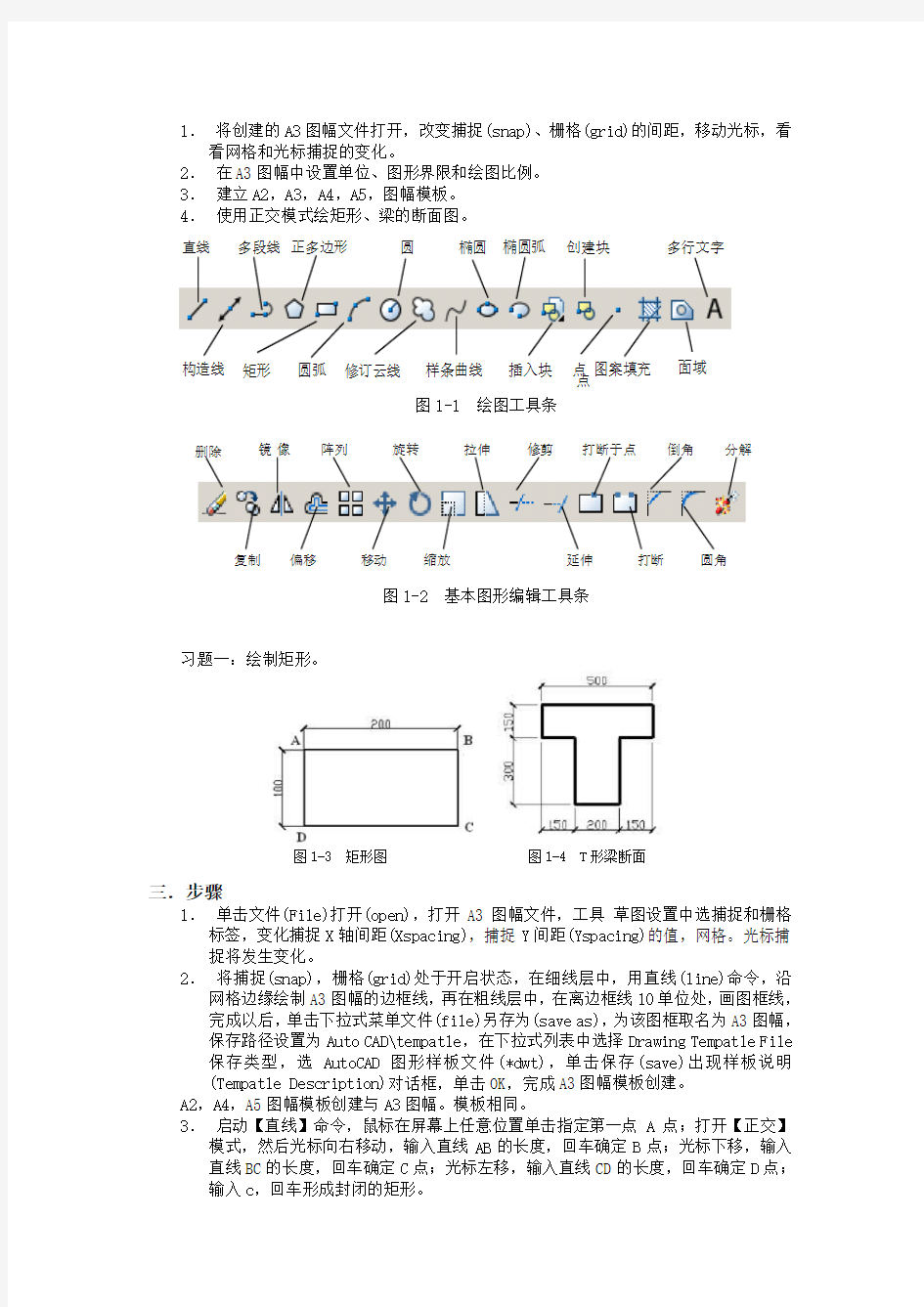
计算机绘图
实践上机指导书
本指导书在实践上机内容充分考虑到我校实际情况和专业需要,注意习题的典型性,力求让学生在每一次的实践环节中学以致用,联系实际,通过练习掌握AutoCAD在工程制图和工程设计中的应用。
目录
上机实践一 AutoCAD2006基本操作、绘图环境和基本绘图命令
上机实践二基本绘图命令、图层、颜色、线型、线宽、基本编辑工具
上机实践三文字与尺寸标注、工程图样的绘制
上机实践一 AutoCAD基本操作、绘图环境和基本绘图命令本次实践包括了AutoCAD基本操作、绘图环境和基本绘图命令三项内容,其目的在于使同学尽快的掌握在AutoCAD系统下绘图的基本操作方法。
下边分别给出了各项内容的具体任务:
AutoCAD基础
一.目的
1.熟悉AutoCAD用户界面、下拉式菜单内容、各工具栏图标的含义。
2.掌握AutoCAD文件管理命令。
3.掌握创建新图形文件的方法。
二.要求与内容
1.用文件(File)→打开(open)命令,打开AutoCAD2006\sample下的图形文件,并用缩放(zoo)、平移(pan)命令对其进行细致的浏览。
2.创建图名为A2、A3、A4、A5图幅新图形文件。
三.步骤
1.双击图标,启动AutoCAD,单击文件(File)→打开(open),打开AutoCAD\sample 图形文件,用缩放(zoom)→窗口缩放(window zoom)→缩放上一个(previews zoom)→实时缩放(realtime zoom)→全部(All),平移(pan)命令,对该图形文件进行局部细致的浏览。
2.建立A3文件:单击文件(File)→新文件(New),在弹出式(选择样板)对话框,点击右下方打开按钮,选择无样板打开(公制),此时,完成新文件的建立。将图形文件保存,名字输入框中输入A3。
A2、A4、A5创建方法与上述一致。
绘图环境设置、常用绘图命令
一.目的
1.掌握绘图的单位设置、图形界限设置、绘图比例设置。
2.掌握绘图的辅助工具:捕捉(snap )、栅格( grid)、正交(ortho )命令。
3.掌握命令的执行与结束、命令的重复、重作与放弃。
4.掌握常用对象的选择方法。
5.掌握常用绘图命令。
6.创建图幅模板。
二.要求与内容
1.将创建的A3图幅文件打开,改变捕捉(snap)、栅格(grid)的间距,移动光标,看看网格和光标捕捉的变化。
2.在A3图幅中设置单位、图形界限和绘图比例。
3.建立A2,A3,A4,A5,图幅模板。
图
1-2 基本图形编辑工具条
习题一:绘制矩形。
图1-3 矩形图图1-4 T形梁断面
三.步骤
1.单击文件(File)打开(open),打开A3图幅文件,工具草图设置中选捕捉和栅格标签,变化捕捉X轴间距(Xspacing),捕捉Y间距(Yspacing)的值,网格。光标捕
捉将发生变化。
2.将捕捉(snap),栅格(grid)处于开启状态,在细线层中,用直线(line)命令,沿网格边缘绘制A3图幅的边框线,再在粗线层中,在离边框线10单位处,画图框线,完成以后,单击下拉式菜单文件(file)另存为(save as),为该图框取名为A3图幅,保存路径设置为Auto CAD\tempatle,在下拉式列表中选择Drawing Tempatle File
保存类型,选AutoCAD图形样板文件(*dwt),单击保存(save)出现样板说明
(Tempatle Description)对话框,单击OK,完成A3图幅模板创建。
A2,A4,A5图幅模板创建与A3图幅。模板相同。
3.启动【直线】命令,鼠标在屏幕上任意位置单击指定第一点A点;打开【正交】模式,然后光标向右移动,输入直线AB的长度,回车确定B点;光标下移,输入
直线BC的长度,回车确定C点;光标左移,输入直线CD的长度,回车确定D点;
输入c,回车形成封闭的矩形。
四.注意事项
在绘图过程中注意对象的选择方式、正交、捕捉模式的使用、模式方式的设置。
精确绘制平面图形
计算机绘图软件都提供有很多定点方式,但要精确地绘制有严格的尺寸要求的图形,必须合理应用精确绘图的不同方式。以下是常用的几种,必要时还可以几种方式结合起来一齐使用。
3.1通过键盘输入数据:
1、绝对直角坐标
确定点相对于坐标原点的坐标,输入形式为“X,Y”。距离原点,X坐标向右为正,向左为
负;Y坐标向上为正,向下为负。
2、相对直角坐标:
输入形式为“@X,Y”,如@4,2,若前一点是(3,5),则该点是(7,7)。常用来绘制已知X、Y两方向尺寸的斜线。
3、相对极坐标:
输入形式为“@距离∠角度”,是相对于前一点的坐标,即指定该点到前一点的距离及与X轴的夹角。如@3∠30,若前一点是(3,5),则该点到前一点距离为3,与原点夹角为30度。在AutoCAD中缺省的设置是角度逆时针为正,顺时针为负,水平向右为0角度。该形式常用来很方便地绘制已知长度和角度尺寸的斜线。
4、直接给距离方式:
输入形式为:打开正交模式,用鼠标导向,从键盘直接输入相对前一点的距离,即直接输入该线段长度。主要用于绘制直接注出长度尺寸的水平与竖直线段。
不同形式的数据适合不同的输入方法。以上四种方法一定要根据图形中所给的数据特点,灵活、合理地选用,以提高绘图速度和准确度。
【例 2】绘制如图 1-6 所示制图作业推荐使用格式的标题栏。
图 1-6
参考步骤:
①用鼠标导向,用直接给距离方式输入140、32、140、“C”闭合选项画出四条水平、垂直
方向的线段围成矩形框;
②使用编辑命令偏移(Offset),分别输入8、15、25、20、35等数值偏移出各条线段如
图 17a 所示。
这两步的技巧在于:用导向方式直接输入距离及用偏移命令画直线都不必单点计算坐标,输入
坐标,比较快捷、简便。
③使用编辑命令剪切(Trim),选中所有线条作为剪切界限边,参照图 17b中数字顺序,
按照距离各自的界限边从远到近的顺序依次剪切相关的各边。(如果不是按照图中数字的顺序,会有一些线段剪不掉,再需要用删除命令删除。)
④如果绘图时没对应相应的图层,最后要整理图形。将周围四个边整理到“粗实线”一层。
⑤按照设置好的文字样式,填写文字,即完成图所示的标题栏。
(a) (b)
图 1-7
图形练习
图1-8 练习1
图1-8 练习2
课后练习:绘制下面的图形
图1-9
上机实践二图层、颜色、线型、线宽、基本编辑工具
一.内容
图层是AutoCAD用来组织、管理图形对象的一种有效工具,在工程图样的绘制工作中发挥着重要的作用。用户可以把图层理解成没有厚度、透明的图纸,一个完整的工程图样由若干个图层完全对齐、重叠在一起形成的。例如:绘制零件平面图时,可以把轴线、粗实线、虚线、文字与尺寸标注分别画在不同的图层上。
通过对象的选择方法、对象捕捉方式和图形编辑与修改命令的练习,从而绘制出复杂图形,并提高绘图效率。
二.目的
1.掌握常用的图形编辑与修改命令。。
2.理解图层的含义,并掌握图层的设置和使用。
三.要求
1.通过图形对象的选择方法练习,从而熟悉常用的对象选择方法。
2.通过捕捉图形对象上的一些特殊点的练习,从而熟悉并掌握常用的对象捕捉方法
3.通过对已有图形进行编辑与修改练习,从而熟悉并掌握常用的图形编辑与修改命令。
4.设置所需图层,设置图层的颜色、线型、线宽。
5.使用【图层特性管理器】对话框完成许多图层管理工作,如创建及删除图层、设置当前图层。
6.使用【特性】选项板来显示选定对象或对象集的特性并修改任何可以更改的特性。
四.步骤
(一).绘制图 2-1所示的图形。
图 2-1
参考步骤:
1、画定位用六条基准线段,如图 2-2a所示。
(1)打开正交模式用Line命令画水平、铅垂两直线1、2。
(2)输入偏移距离88,用偏移命令画出另一条铅垂线段3。
(3)画倾斜线段4。用Line命令,打开对象捕捉模式捕捉到左边交点,通过输入相对极坐标@72<60°指定下一点,或者设置角增量60°运用自动追踪方式画出该倾斜线段。
(4)设置角增量30°,运用自动追踪模式画出与水平线成150°夹角的辅助线5,输入偏移距离72,用偏移命令得到与线段5相距72的平行线6。
(5)输入偏移距离22,用偏移命令得到线段6下方的平行线段7。
2、用Circle命令,运用对象捕捉模式确定圆心,画七个圆,如图 2-2b所示。(1)分别以水平线段1与两个铅垂线段2、3的交点为圆心,R16,R8为半径,作四个圆。
(2)以线段4和6的交点为圆心画R6,R16的两个圆。
(3)以线段4和7的交点为圆心画R6的圆。
3、画连接线段,如图 2-2c所示。
(1)用Line命令画圆心在线段1上的R16的两圆的两公切线,起点及终点均用目标捕捉。
(2)用Line命令画圆心在线段4上的R16两圆的两公切线,R6两圆的两公切线,起点及终点均用目标捕捉。
(3)用Offset命令,设偏移量为6,选取线段1向上、下两侧复制。
4、用Trim命令修剪多余的线段或圆弧,如图 2-2d所示。
为高效起见,修剪选择界限边时,可把所有线条一次全部选中,选择修建对象时再按照相对各自界限边由远到近的顺序依次修剪。否则,会遗留部分线段不
能剪掉,还需再用删除命令删掉。
5、作R10的连接圆弧,如图 2-2e所示。
(1)用Offset命令,设偏移量为10,选取水平方向的公切线段向上复制。(2)用Offset命令,设偏移量为10,选取与水平成60°角的公切线段向右下方复制。
(3)用编辑命令Fillet,输入圆角半径10,即可直接用R10圆弧连接起两直线段。
或者以两条偏移得到的线段的交点为圆心,以R10作圆,再进行修剪。6、整理图线,如图 2-2f所示。
(1)选中所有中心线,再选择对象特性工具条中的“中心线”图层为当前图层,即把它置换到该层中;同样的方法将轮廓线置换到“粗实线”图层。
或者,可以运用特性(PROPERTIES)对话框进行全方位编辑修改。如将粗实线置换到“粗实线”层,先选取所有的粗实线,在图层下拉列表中选“粗实线”层,此时粗实线将显示到该层,再按两下Esc键。
(2)将中心线等基准线条进行整理,按照机械图国标要求,它们超出轮廓线在2至5mm范围内,所以要用拉伸、修剪或打断再删除等编辑命令进行处理,
最快捷的方法是用夹点快速编辑进行实时的动态拉伸或缩短等操作。
图 2-2
(三)、图层设置练习
1.作图步骤
样板图的创建内容及步骤
绘制的机械图,都应符合机械图样国标(GB)和机械工程CAD制图规则GB/T14665-1998,下面以制作A4图幅的样板图为例,说明样板图的创建内容及步骤:
(1)、新建一张图
以缺省方式新建一图形文件,命名为“A4样板图”。然后进行下面一系列基本的初始化工作。
(2)、设置绘图边界
根据A4图纸幅面,设置绘图界限。若图纸横放,左下角点为:(0,0),右上角点:(297,210)。用Zoom 命令A(All)选项,再打开栅格开关,将该绘图区域全部显示出来。(3)、设置常用的图层
根据CAD制图标准,参照表五所列的至少九个图层和相应的线型建立常用的图层。
注:①图层名也可以更换为便于区别的其它名字,如“粗实线”可以取名为“csx”层;
②各层的线宽根据表一规定选取其中一组。
③各种线型的比例值可以根据显示情况进行适当的调整
四.练习
图2-3
上机实践三图块、文字与尺寸标注、工程图样的绘制
文字注释及尺寸标注
一张完整的工程图样具备一组视图外,还必须对尺寸加以标注,以确定各部分形状大小,同时对某些施工(加工)中的具体要求、做法及加工以必要的文字说明,对机械制图而言,还要填写明细表。本次实验将练习文本的注释和尺寸的标注。涉及的主要命令有:文字样式、单行文字、多行文字、标注样式、线性样式、基线样式、半径样式。
一.目的
熟悉并掌握文字注释和尺寸标住的基本方法。
二.要求
1.制作标题栏,用单行文字(Dtext) 命令填写标题栏具体内容。
2.用多行文字( Mtext) 命令注写技术要求内容,如下所示:
技术要求
a)热处理调质HRC28~32。
b)表面发蓝处理HY。
3.对所绘的图形标注尺寸。
三.作图步骤
4、设置工程图样标注用的字体、字样及字号(常用字样及字高设置见表六);
如表六所示的三种字体,分别用于尺寸标注、英、中文书写和标注(如技术要求、剖切平面名称、基准名称等)。根据CAD制图标准,参照表六所列的四种文字样式和相应的字体、字号规定建立常用的文字样式。
附:
①“工程图汉字”文字样式的设置
该样式用于在工程图中注写符合国家技术标准规定的汉字(长仿宋体),如技术要求、标题栏、明细表等。
创建过程如下:
点击“格式”——“文字样式”或输入STYLE命令,弹出“文字样式”对话框如图3-1 所示。
单击“新建”按钮,弹出“新建文字样式”对话框,输入“工程图中汉字”样式名,单击“确定”按钮,返回“文字样式”对话框;
在“字体名”下拉列表中选择“T仿宋-GB2312”字体(注意不要选成“T@仿宋-GB2312”字体);在“高度”编辑框中设高度值为“0.00”;在“宽度比例”编辑框中设宽度比例值为“0.7”,其它使用缺省值;
单击“应用”按钮完成创建;如不再创建其它样式,单击“关闭”按钮退出“文字样式”
对话框,结束命令。
图 3-1“工程图汉字”设置对话框
②“GBX3.5”文字样式的设置
该样式用于控制工程图中所标注的尺寸数字和注写其它数字、字母,使所注数字符合国家技术制图标准。其创建过程同上,不同之处:“字体名”从下拉列表中选择“isocp.shx”字体,在宽度比例编辑框中输入值为“1”,如果数字采用斜体则在角度编辑框中输入11至15的数值,其它使用缺省值。
图 3-2“GBX3.5”设置对话框
5、绘制图纸边界、图框和标题栏
画好图纸边界、图框和标题栏,用建好的文字样式填写标题栏中相关的不变文字。
6、设置机械图样尺寸标注用的标注样式
AutoCAD中缺省标注样式为ISO-25,不符合我国机械制图国家标准中有关尺寸标注的规定。为此,应先设置好标注样式。如果图形简单,尺寸类型单一,设置一种即可;如果图形较复杂,尺寸类型或标注形式变化多样,应设置多种标注样式。
通常,根据机械图尺寸标注的需要,常要建立以下几种:机械图尺寸通用样式、只有一条尺寸界线的尺寸样式、非圆视图上标注直径的尺寸样式、角度尺寸样式、直径、半径尺寸样式、公差-对称、公差-不对称等。
由于设置的过程比较复杂,下面以创建符合机械图尺寸标注国标的通用样式(命名为GB)为例,说明设置的方法,其它样式设置结合不同的标签作简要介绍。
点击“格式”菜单中“标注样式”命令,打开标注样式管理器如图 3-3 所示,点击“新建”按钮,出现“创建新标注样式”对话框,输入新样式名称“GB”、选择基础样式后点击“继续”,出现如图3-4所示对话框,分别对其中的六个标签进行如下设置或修改:
图 3-3 标注样式管理器
⑴“直线与箭头”标签
“尺寸线”区:颜色、线宽设置为随层,超出标记使用缺省值0,基线间距一般设为7-10(可选8),隐藏(尺寸线)选项不能打钩,即不被选中;
“尺寸界线”区:颜色、线宽设置为随层,超出尺寸线设为2-3,起点偏移量改设为0,隐藏(尺寸界线)选项同样不能选中。
说明:如果设置“只有一条尺寸界线的尺寸”样式,以上两区中的“隐藏”项就要把要隐藏的一条尺寸线、尺寸界线前选中,出现对号。
“箭头区”:即尺寸起止符号区,设置第一、第二条尺寸线和引线的箭头形式和大小。形式一般选用实心闭合,大小一般设置为3-4。
“圆心标记”区:设置圆心标记和中心线,一般设置为无,中心线另外画出。
图 3-4 设置标注样式的“直线和箭头”标签
⑵“文字”标签
“外观”区:文字样式选择GBX3.5(预先已建好),颜色为随层,字高即字号,根据图纸界限大小选3.5或5;
“位置”区:“垂直”选“上方”,“水平”选“置中”
“从尺寸线偏移”文字编辑框确定尺寸数字底部与尺寸线间的距离,一般设为1;
“对齐”区:有水平、与尺寸线对齐、ISO标准三项,选第三则符合国际制图标准,即尺寸数字在尺寸线内时字头方向与尺寸线平行,在尺寸线外时字头永远朝上。
说明:对于“角度”尺寸样式,“位置”区:“垂直”要选“外部”,“对齐”区:选“水平”。
图 3-5 设置标注样式的“文字”标签
⑶“调整”标签
“调整选项”区:确定当箭头或尺寸数字在尺寸界线内放不下的时候,在何处绘制箭头和尺寸数字。选第一项,它相当于以下方式的综合。
“文字位置”区:选第一项,当尺寸数字不在缺省位置时,在第二条尺寸界线旁放置尺寸数字。
“标注特征比例”区:一般使用全局比例,缺省值为1。
“调整”区:打开第二个开关。
图 3-6 设置标注样式的“调整”标签
说明:对于“半径”或“直径”尺寸样式,可以根据标注形式的需要对“调整选项”区和“文字位置”区的选项进行调整。
⑷“主单位”标签
用于设置基本尺寸单位的格式和精度并设置尺寸数字的前、后缀。
线性标注、角度标注的单位格式分别选“小数”、“十进制度数”;通用尺寸不保留小数位数,故将“精度”选为“0”;小数分隔符选“.”,其它默认。
说明:要设置非圆视图上标注直径的尺寸样式,需在“前缀”处输入直径符号的控制码“%%C”。
则用该样式标注的所有尺寸数值前都带有“?”。
图3-7 设置标注样式的“主单位”标签
⑸“换算单位”标签
用来设置换算单位的格式和精度并设置尺寸数字的前、后缀,该标签在特殊情况下才使用。在不设置换算单位情况下通常处于隐藏状态不必设置。
【例1】
(1)用线性标注命令按照从左到右顺序标注垂直方向的尺寸89、60、27、71、35、160,其中71和35是用连续方式标注。
(2)按照从上到下顺序标注水平方向的尺寸。用连续标注命令标注25、71、35和53、102;用线性标注命令标注35、38、226。
【例2】用已经设置好的尺寸标注样式分别标注例所示图形的各类尺寸。
参考步骤:
(1)用线性标注命令标注88、12水平、垂直方向的尺寸。
(2)用对齐(平行)标注命令统一标注22、72等倾斜尺寸。
(3)用半径型尺寸标注命令统一标注圆弧或半圆的半径尺寸R6、R16、 R10。
(4)用直径型尺寸标注命令统一标注圆的直径尺寸两个Ф32、一个2xФ16等。
(5)用角度型尺寸标注命令标注角度60°。
(6)对不合适的标注用尺寸编辑命令进行整理、调整,甚至新建或修改标注样式。
7、保存样板图
用“图形另存为”对话框,在“保存类型”下拉列表框中选“图形样板文件(*.dwt)”选项,在“保存在”下拉列表中选择“样板”(Template)文件夹。在“文件名”文字编辑框中输入样图名称,如:“A4机械样图”。单击“保存”按钮,弹出“样板说明”对话框,在其中输入一些特征性说明的文字,单击“确定”按钮,即完成该样图的创建,把当前图形存储为AutoCAD系统中的样板文件。
如果还想创建A0、A1等其它图幅的样板图,在此基础上可以快速创建出来。例如要创建A3的,只需通过“样板”方式,选取已建好的“A4机械样图”建一个新图,则新图中包含有“A4机械样图”的所有信息,这时通过Limits命令,输入右上角点坐标(420,297),图形界限就变为A3的图幅大小(打开栅格即可验证),但其中边框、图框大小仍没改变。此时需用编辑命令Scale将它们(不包括标题栏)放大,如图 33所示,方法是:指定比例因子时用“参照”选项,参照长度输入297(长边)或210(短边),新长度输入对应的420或297,边框和图框就符合A3的图幅,其它都不必改变,即完成创建。
图 3-8 变A4图幅为A3图幅大小
零件图的绘制
对于工程图样而言,平、立剖面图中首先要画的应属于平面图,而立面图、剖面图中许多内容则需要根据平面图绘制而成。因此,平面图的准确绘制对立面图和剖面图的绘制均有帮助。绘此平面图所涉及的命令主要有:直线、圆、多线、偏移、单行文字、线性标注、连续标注等。
一.目的
1.熟悉并掌握绘制一张完整工程图样—平面图的基本方法。
2.对所有绘图、编辑、插入图块、标注尺寸、文字书写等命令能综合、灵活地应用。二.要求
1.抄绘零件图(见图3-9)。
2.图幅:A3,比例:1:1(按尺寸绘图)
3.图面布置合理,作图正确,线型准确。
四. 零件图绘制举例
【例 1】绘制如图3-9所示的“阀体”零件图
图 3-9 阀体零件图
参考步骤:
⑴用NEW命令,采用“样板”方式从样板库中选择自己已经建好的“A3样板”文件新建一
张图。
⑵设置绘图环境,比如在已有的“GB”标注样式基础上设置“直线”、“圆与圆弧引出”
等标注样式。
⑶用保存命令指定路径保存该图,图名为“阀体”。
⑷设“0”图层为当前图层。在该图层上,用XLINE,OFFSET命令画基准线,搭图架(可
用所有点画线及主视图底线为基准线和图架线)。
⑸换“粗实线”图层为当前层。在该图层上,用所需的绘图命令,编辑命令(注意整体或
局部对称处均可只画一半,另一半用镜像获得),以适当的尺寸输入方式最快捷地绘制主,俯,左三视图中所有粗实线,要确保三视图间的投影规律。
⑹换“细实线”图层为当前图层。在该图层上,用适当的绘图命令和最快捷的编辑命令绘
制图中所有细实线。
⑺换“点画线”图层为当前图层。在该图层上,用LINE命令绘制图中所有点画线。
⑻关闭“0”图层,或用ERASE命令删去所有图架线。用MOVE平移图形,使布局匀称并留足
标注尺寸的地方。
⑼换“剖面线”图层为当前图层。在该图层上,用BHATCH命令中的“用户定义”类型绘制
图中“金属材料”剖面线,剖面线的“比例”即间距输入“4”左右,“角度”输入“45”
或“-45”。
提示:主视图,左视图中的剖面线应分两次分别填充,这样两者剖面线是相互独立的,不影响今后移动图形或进行其它编辑。
⑽换“尺寸”图层为当前图层。在该图层上,用所设标注样式及尺寸标注命令标注图中尺寸。对于俯视图中螺孔尺寸引线下的文字,可用单行文本命令注写;对于主视图中的两处引出标注尺寸可用引线命令标注,也可用PLINE命令画线,再用单行文本命令注写文字。尺寸标注错误或尺寸数字位置不合适时,应注意使用相应的尺寸标注修改命令进行修改。
⑾用插入块命令插入已创建好的带有属性的图块粗糙度符号(插入时应注意用转角来控制插入符号的方向,比例值大小一般不用改变,只是图形右上角统一标注时用1.4倍)。⑿检查并用有关修改命令修改错处,存盘(绘图中应经常使用该命令),完成绘图。
⒀根据需要用“另存为”将所绘图形存入软盘。
练习一:绘制如图3-10所示的平面图,图层设置可以参考表格给出的图层特性。
图3-10
《建筑CAD》实验指导书 一、基本要求 要求学生比较系统地理解AutoCAD 2006的功能和在设计中的应用技术,掌握其使用的基本命令、基本方法,要求学生具有将专业设计需求与软件功能有机结合的能力,要求学生达到综合运用所学的知识、方法,提高本专业设计应用与开发能力。 二、基本实验内容 实验一计算机绘图基本操作 一、实验目的 1、了解安装AutoCAD 2006系统所需的硬件配置和软件环境,练习AutoCAD 软件的启动和退出。 2、熟悉AutoCAD 2006的基本术语与现有知识的关联和用户界面,练习 AutoCAD命令的输入方式,全面了解菜单结构和使用方法。熟悉菜单的使 用,如面向对象的快捷菜单、下拉菜单、工具条等。 3、理解和使用基本的图形样板,创建自己的样板文件。 4、熟悉在线帮助和实时助手的使用。 5、掌握在绝对坐标、相对坐标、极坐标下的坐标输入方法,直接距离输入 法。 6、练习直线(line)、圆(circle)命令的操作。 二、实验内容 1、AutoCAD界面介绍、菜单条、主工具条、工具条的显隐、绘图区、状态栏、 命令行、视图操作、 AutoCAD坐标、系统、 AutoCAD命令执行方式、对象的选择和删除、状态行:各按钮的用法。 2、设置绘图环境,分别创建A0—A4图纸的样板文件。绘制下列图形。
实验二图层的设定 一、实验目的 1、创建和管理图层以及其它对象特性。 2、掌握设置对象的特性,如图层、颜色、线型和线宽及用对象特性管理器 修改对象的特性,以及对象特性在设计数据表达中的作用。 3、掌握AutoCAD 2006中精确绘图的技巧以及对象几何特征点捕捉的功能, 如栅格、正交、自动捕捉、目标捕捉等。 二、实验内容 1、绘制标题栏 2、图层样式管理器及层的设定 3、绘制第2章上机题。 实验三基本绘图和基本编辑操作 一、实验目的 1、掌握绘制直线、圆、弧、椭圆、矩形、正多边形、多段线、样条曲线、 圆环和点等命令的操作。 2、掌握基本的图形编辑功能,如取消、重复、删除、移动、旋转、复制、 镜像、阵列、剪切、延伸、圆角和倒角等。 3、熟悉一些高级编辑方法,学会利用夹点功能对对象进行快速的编辑。 4、熟悉各种选择集的构造与使用方法,了解循环选择方法、对象编组的构
实验一 金属箔式应变片性能实验 (一)金属箔式应变片——单臂电桥性能实验 一、实验目的:了解金属箔式应变片的应变效应,单臂电桥工作原理和性能。 二、基本原理:电阻丝在外力作用下发生机械变形时,其电阻值发生变化,这就是电阻应变效应,描述电阻应变效应的关系式为: εK R R =? 式中R R ?为电阻丝电阻相对变化, K 为应变灵敏系数, l l ?=ε为电阻丝长度相对变化, 金属箔式应变片就是通过光刻、腐蚀等工艺制成的应变敏感元件,通过它转换被测部位受 力状态变化、电桥的作用完成电阻到电压的比例变化,电桥的输出电压反映了相应的受力状态。对单臂电桥输出电压4 1ε EK U O =。 三、需用器件与单元:应变式传感器实验模板、应变式传感器、砝码、数显表、士15V 电源、土4V 电源、万用表(自备)。 四、实验步骤: 1.应变式传感器已装于应变传感器模板上。传感器中各应变片已接入模板的左上方的1R 、2R 、3R 、4R 。加热丝也接于模板上,可用万用表进行测量判别, Ω====3504321R R R R ,加热丝阻值为Ω50左右。 2.接入模板电源上15V (从主控箱引入),检查无误后,合上主控箱电源开关,将实验模板调节增益电位器3W R 顺时针调节大致到中间位置,再进行差动放大器调零,方法为将差放的正、负输入端与地短接,输出端与主控箱面板上数显表电压输入端i V 相连,调节实验模板上调零电位器4W R ,使数显表显示为零(数显表的切换开关打到2V 档)。关闭主控箱电源。 3.将应变式传感器的其中一个应变片1R (模板左上方的1R )接入电桥作为一个桥臂与5R 、6R 、7R 接成直流电桥(5R 、6R 、7R 模块内已连接好) ,接好电桥调零电位器4W R ,接上桥路电源上4V (从主控箱引入)如图1—2所示。检查接线无误后,合上主控箱电源
目录 项目一基尔霍夫定律 (1) 项目二三相交流电路 (3) 项目三常见低压电器的识别、安装和运用 (5) 项目四三相异步电动机具有过载保护自锁控制线路 (7) 项目五三相异步电动机的正反转控制 (9) 项目六三相异步电动机Y-△减压起动控制 (11) 项目七模拟照明线路安装 (13)
项目一基尔霍夫定律 一、实验目的 1、学会直流电压表、电流表、万用表的使用; 2、学习和理解基尔霍夫定律; 3、学会用电流插头、插座测量各支路电流; 二、原理说明 基尔霍夫定律是电路的基本定律。测量某电路各支路电流及每个元件两端的电压,应能分别满足基尔霍夫电流定律(KCL)和电压定律(KVL)。即对电路中任一个节点而言,应有ΣI=0;对任何一个闭合回路而言,应有ΣU=0。运用上述定律时必须注意各支路或闭合回路中电流正方向,此方向可预先任意设定。 三、实验设备 表1-1 四、实验内容与步骤 (一)基尔霍夫定律 实验线路如图1-1所示。 图1-1
1、实验前先任意设定三条支路的电流参考方向,如图中的I1、I 2、I3,并熟悉线路结构,掌握各开关的操作使用方法。 2、熟悉电流插头的结构,将电流插头的两端接至数字毫安表的“+、-”两端。 3、分别将两路直流稳压源(一路如E1为+12V;另一路,如E2接0~30V可调直流稳压源接入电路)接入电路,令E1 =12V,E2 =6V;然后把开关K1打置左边、K2打置右边(E1和E2共同作用)。 4、将电流表插头分别插入AB、BC、BD三条支路的三个电流插座中,读出并记录电流值。(注意另外两个未测量支路的缺口要用导线连接起来) 5、用万用表分别测量两路电源及电阻元件上的电压值,分别记录在表1-1中。(注意电路中三个未测量支路电流缺口均要用导线连接起来)表1-1 五、实验注意事项 1、所有需要测量的电压值,均以电压表测量的读数为准,不以电源表盘指示值为准。 2、防止电源两端碰线短路。 3、若用指针式电流表进行测量时,要识别电流插头所接电流表时的“+、-”极性。倘若不换接极性,则电表指针可能反偏(电流为负值时),此时必须调换电流表极性,重新测量,此时指针可正偏,但读得的电流值必须冠以负号。 4、用电流插头测量各支路电流时,应该注意仪表的极性,及数据表格中“+、-”号的记录。 5、注意仪表量程的及时更换。
建筑CAD 》 实训指导书 课程名称:《建筑CAD实训 课程代码:****** 适用专业:建筑学专业制定人:谷 雨、李晶审核人:谷雨(专业带头人)复核人:孙晓 丽、喇海霞修订时间:2016 年10月25日 目录 第一部分实训概述. (1) 一、实训工具/ 实训设备/实训要求/实训环境(可选或自拟). (1)
二、实训内容和时间安排 (1) 三、实训报告要求 (1) 四、实训成绩评定、考核办法 (1) 第二部分单元实训. ......................... 错误!未定义书签。 实训(项目)一******* ....................... 错误!未定义书签。 实训(项目)二XXXXXX (2) 第三部分综合实训(综合实训根据课程性质选编) (4)
第一部分实训概述 (总体说明)课程性质、课程定位,培养目标,具备的能力等 、实训工具/实训设备/实训要求/实训环境 ********** 三、实训报告要求(学生实训报告以班级为单位进行统一装订) 根据调试结果,写出调试分析报告 写出本次实训的心得与体会 四、实训成绩评定、考核办法 ********** 五、参考资料(参考书、网络资源等) **********
实训一点、线的绘制 一、实训目的 通过本次实训课程,使同学们掌握AutoCAD二维基本绘图命令点、直线的使用方法及技巧。 二、知识要点1.掌握点命令的基本操作,能够利用定数等分和定距等分作图。 2.掌握直线命令的基本操作,能够结合坐标绘制图样。 三、素材准备(可选) ********************************* 四、实训内容 1、点命令的基本操作 (1)设置点样式:DDPTYPE (2)单点:PO (3)多点:工具栏“点”按钮 (4)绘制定数等分点:执行DIV 命令 2、直线命令的基本操作绘制直线 A 命令:L B 单击“绘图”工具栏上的(直线)按钮 C 选择“绘图” |“直线”命令 五、实训步骤 练习一:绘制图1 命令:L指定第一点:40, 20 依次指定下一点140,80,30,60,30 ,50,20 指定下一点或【放弃(U)】:@-20, -20 依次指定下一点:20,30,20 指定下一点或【闭合(C)/放弃(U)]: C 练习二:绘制图2 命令:L 指定第一点:任意一点单击 指定下一点或【放弃(U)]:@1O0c 45 指定下一点或【放弃(U)]:@1O0c -45 指定下一点或【闭合(C)/放弃(U)]:@10X225 指定下一点或【闭合(C)/放弃(U)】:C 练习三:绘制五角星 命令:C (任意绘制一个圆)设置点样式,选择一个明显点样式。执行DIV定数等分命令,将圆5等分。执行L命令,将所有点顺次连接。执行DEL命令,将圆删除。 六、注意事项
《AUTOCAD》实验指导书 1.1 实验目的 通过实验,理解和掌握如下内容: · AutoCAD软件的启动方法和界面的定制; ·图层、单位和图幅的设置; ·命令和数据的输入方法; ·命令的重复终止和取消方法; ·样板文件的制作; ·图形文件的建立打开和存储; ·退出系统的操作方法; 1.2 实验内容与要求 1.练习用如下两种方法启动AutoCAD: ·双击桌面图标 ·单击状态栏“开始”按纽→“程 序”→→ 2.熟悉界面,说出个组成部分的名称,简述其功能。 3.熟练掌握打开和关闭工具栏的方法,并参照图1-1重新安排界面布局。 4.参照图1-2,重新定制AutoCAD绘图区背景颜色。操作步骤如下:“Tools (工具)”下拉菜单→“Options…(选项)”菜单项→“Options”窗口→“Display(显示)”选项卡→ 单击“Window Elements”区中的“Colors…”按钮,设置绘图区背景颜色。 5.参照图1-3,设置图层。
6.设置绘图单位:Decimal,0.00,mm。 7.设置绘图界限:左下角(0,0),右上角(450,320)。 8.参照图1-4,用LINE、ERASE、OOPS、UNDO、REDO等命令,绘制A3图框(420× 图1-1 AutoCAD工作界面 图1-2 定制绘图区背景颜色 297mm)和标题栏。要求: ·绘制不同线型之前,首先要在“Object Properties(对象特性)”工具栏中将相应线型的层切换为当前层; ·标题栏尺寸,如图1-5所示; ·只画图,不注尺寸。
9.将画好的图,用SAVEAS命令另存为EXE01.dwg文件,保存在自备的磁盘上;再存为A3.dwt样板文件,供以后画图时使用。 图1-3 图层特性管理器 10.用下列方法之一退出程序: ·命令行Command:exit; ·下拉菜单【File】→Exit; ·单击程序窗口右上角关闭按钮 ·键盘组合键:“ALT+F4。 1.3 实验指导 本书在每个绘图实验中都提供实验指导,介绍完成实验的一般思路、技巧和注意事项。但读者不拘泥于实验指导,可按自己的思路完成实验。 1.定制图1-1所示AutoCAD工作界面时,可以尝试使用以下两种方法: 方法一,将鼠标移至任一已有工具栏上,单击鼠标右键,在弹出的快捷菜单中操作,在该菜单中带有“√”的菜单项为已显示的工具栏,否则为隐藏的工具栏;
无线传感网智能组网设计实验指导书(实验类)实验 1.Zigbee基本通信实验 1.1实验目的 ?了解实Zigbee的原理及在软件上如何方便使用; ?掌握在Windows CE 6.0下进行UART编程的方法。 1.2实验设备 ?硬件:EduKit-IV嵌入式教学实验平台、Mini270核心子板、Zigbee模块、PC 机; ?软件:Windows 2000/NT/XP 以及Windows 平台下的VS2005开发环境。 1.3实验容 ?利用Microsoft Visual Studio 2005编写一个可运行于EduKit-IV型实验箱Windows CE 6.0操作系统上的应用程序; ?学习和掌握EduKit-IV教学实验平台过UART与Zigbee模块通信,实现对Zigbee 模块的配置和对等网模式下的通信。 1.4实验原理 1.4.1Zigbee起源 无线网络系统源自美国军方的“电子尘埃(eMote)”技术,是目前国、外研究的热点技术之一。该系统基于IEEE802.15.4规的无线技术,工作在2.4 GHz或868/928 MHz,用于个人区域网和对等网状网络。ZigBee是一种新兴的近距离、低复杂度、低功耗、低数据速率、低成本的无线网络技术。它是一种介于红外无线技术和蓝牙之间的技术提案。主要用于近距离无线连接。它依据802.15.4标准。在数千个微小的传感器之间相互协调实现通信。这些传感器只需要很少的能量,以接力的方式通过无线电波将数据从一个传感器传到另一个传感器,所以它们的通信效率非常高。相对于现有的各种无线通信技术,无线ZigBee网络技术将是近距离通信最低功耗和成本的技术。这一技术目前正向工业、民用方向推广和发展,
电工实训指导书 目录 项目一电工安全教育及电气识图 (1) 项目二羊眼圈得制作及导线得连接 (5) 项目三户外登杆训练………………………8 项目四RW4型户外高压跌落式熔断器安装及操作………8 项目五双联开关得接线……………………………………11 项目六单项电度表得接线………………………………… 12 项目七电流互感器及电压互感器得接线………………… 14 项目八点动自锁控制线路 (21) 项目九接触器互锁正、反转控制电路 (22) 项目十复合连锁得正、反转控制线路……………………23 项目十一手动Y—△降压启动 (24) 项目十二自动Y—△降压启动 (26) 项目十三自动往返控制线路 (28) 项目十四双速异步电动机得控制线路 (29) 项目十五能耗制动控制线路 (31) 项目十六工厂供电得基本线路 (33) 项目十七 QT23A单臂电桥得使用 (34) 项目十八串联型稳压电路接线 (35) 项目十九实训考核 项目一电工安全教育及电气识图 目得要求:熟练掌握电工安全操作得各项规定,了解电工生产岗位责任制,学会文明生产。 1.1电工安全操作规程(共20条) 1、工作前必须检查工具、测量仪表与防护用具就是否完好。 2、任何电气设备未经验明无电时,一律视为有电不许用手触摸. 3、不允许运行中拆卸修理电气设备,检修时必须停车,切断电源,并验明无电 后方可取下熔体。
4、在总配电盘及母线上进行工作时,在验明无电后应接上临时接地线,装拆接地 线必须由值班电工进行. 5、临时工作中,断线后或每班开始工作前都必须重新检查电源确已断开,并验明 无电。 6、由专门检修人员修理电气设备时,值班电工要负责登记,完工后要做好交代, 共同检查然后方可送电. 7、必须在低压配电设备上进行带电工作时,要经领导批准,要有专人监护。 8、工作时要戴安全帽、穿长袖衣服、戴绝缘手套、穿绝缘靴、使用绝缘得工具, 并站在绝缘物上操作,邻相带电部分与接地金属部分应用绝缘板隔开,带电作业时严禁使用钢尺等金属工具工作。 9、禁止带负荷操作动力配电箱中得刀开关. 10、电气设备金属外壳必须接地或者接零,接地线要符合标准,不准断开带电 设备外壳得接地线. 11、拆除电气设备或线路后对可能继续供电得线必须立即用绝缘胶布包好。 12、安装灯头时开关必须接在相线上,灯头螺纹端必须接在零线上。 13、对临时安装得电气设备必须将金属外壳接地,严禁将电动工具得外壳接地 线与工作零线接在一起插入插座,必须使用两线带地或三线插座时,可以将外壳接地线单独接到干线得零线上,以防接触不良引起外壳带电. 14、动力配电盘、配电箱、开关、变压器等各种电气设备附近不准堆放各种易 燃、易爆、潮湿与影响其它操作得物件. 15、熔断器得容量要与设备与线路安装容量相适应。 16、使用梯子时,梯子与地之间得角度以60°为易,在水泥地面使用梯子时 要有防滑措施. 17、使用喷灯时,油量不得超过容器容积得3/4,打气要适当,不得使用漏油、 漏气得喷灯,不准在易燃、易爆物品得附近将喷灯点燃。 18、使用一类电动工具时要戴绝缘手套并站在绝缘垫上。 19、用橡胶软电缆接移动设备时专供保护接零得芯线中不允许有工作电流通过。 20、当电器设备发生火灾时要立刻切断电源,然后使用1211二氧化碳、干粉、 四氯化碳等灭火器来灭火,不得采用泡沫灭火器灭火。用水枪带电灭火时易采用喷雾水枪且枪嘴应接地并保持足够得安全距离。 1.2触电得规律
工程制图CAD 实验指导书
实验一 AutoCAD的基本操作 一、实验目的 1 、熟悉AutoCAD系统界面; 2 、掌握AutoCAD环境设置; 3 、掌握在AUTOCAD工具栏、左键、中键和命令栏等的操作命令; 4 、熟悉坐标系,掌握坐标输入方法。 二、实验要求 掌握AutoCAD 的启动、AutoCAD基本操作、命令输入方法、状态栏、图形的显示控制。 三、实验内容 绘制下列图形 四、思考题 1.选择方法左键框选从左往右与从右往左有什么区别? 2.直线相对坐标,如何输入?
一、实验目的 学会AutoCAD的基本绘图直线、构造线、修剪。 二、实验要求: 1、熟练掌握直线、构造线的绘制方法 2、熟练修剪修改工具。 三、实验内容 绘制下列图形 四、思考题 1、构造线→偏移如何用? 2、再结束命令后再次点击确定键的作用是什么?
一、实验目的 学会AutoCAD的基本绘图直线、构造线、修剪。 二、实验要求: 1、熟练掌握直线、构造线的绘制方法 2、熟练修剪修改工具。 三、实验内容 绘制下列图形
实验四:圆、圆弧、多段线 一、实验目的 学会AutoCAD的基本绘图命令圆、圆弧、多段线 二、实验要求: 1、学习圆(c)、半径-圆、直径-圆及相切圆的绘图方法 2、熟悉圆弧、多段线的方法 三、实验内容
实验五:正多边形、矩形、图案填充 一、实验目的 学会AutoCAD的基本绘图命令正多边形、矩形、图案填充命令操作及使用技巧。 二、实验要求: 1、熟练掌握绘制给定长度和宽度的矩形的方法 2、掌握多边形和图案填充的绘制方法,分辨内接于圆和外切于圆的不同 三、实验内容
无线传感器网络 实验指导书 信息工程学院
实验一 质心算法 一、实验目的 掌握合并质心算法的基本思想; 学会利用MATLAB 实现质心算法; 学会利用数学计算软件解决实际问题。 二、实验容和原理 无需测距的定位技术不需要直接测量距离和角度信息。定位精度相对较低,不过可以满足某些应用的需要。 在计算几何学里多边形的几何中心称为质心,多边形顶点坐标的平均值就是质心节点的坐标。 假设多边形定点位置的坐标向量表示为p i = (x i ,y i )T ,则这个多边形的质心坐标为: 例如,如果四边形 ABCD 的顶点坐标分别为 (x 1, y 1),(x 2, y 2), (x 3, y 3) 和(x 4,y 4),则它的质心坐标计算如下: 这种方法的计算与实现都非常简单,根据网络的连通性确定出目标节点周围的信标参考节点,直接求解信标参考节点构成的多边形的质心。 锚点周期性地向临近节点广播分组信息,该信息包含了锚点的标识和位置。当未知结点接收到来自不同锚点的分组信息数量超过某一门限或在一定接收时间之后,就可以计算这些锚点所组成的多边形的质心,作为确定出自身位置。由于质心算法完全基于网络连通性,无需锚点和未知结点之间的协作和交互式通信协调,因而易于实现。 三、实验容及步骤 该程序在Matlab 环境下完成无线传感器中的质心算法的实现。在长为100米的正方形区域,信标节点(锚点)为90个,随机生成50个网络节点。节点的通信距离为30米。 需完成: 分别画出不同通信半径,不同未知节点数目下的误差图,并讨论得到的结果 所用到的函数: 1. M = min(A)返回A 最小的元素. 如果A 是一个向量,然后min(A)返回A 的最小元素. 如果A 是一个矩阵,然后min(A)是一个包含每一列的最小值的行向量。 2. rand X = rand 返回一个单一均匀分布随机数在区间 (0,1)。 X = rand(n)返回n--n 矩阵的随机数字。 ()12341234,,44x x x x y y y y x y ++++++??= ???
《汽车电子电工技术基础》实训指导书 编写说明 《汽车电子电工技术基础》实训指导书,适用于龙门县职业技术学校3年制中专“汽车运用与维修”专业的实训教学,也可作为《汽车发动机构造与维修》课程的实训教学参考书。 由于理论课采用教材的不同,在具体的实训教学中,任课教师和实训指导教师可根据课程的实际情况对本指导书所列的实训内容进行变更、增删。 实训一普通万用表的使用 一、实验目的: 1、了解万用表的结构和原理; 2、学习万用表的基本使用方法,测量电压和电阻; 二、实验器材 MF-30型万用表、电阻箱、(电池+电阻+二极管)盒、直流稳压电源、导线 三、实验原理: 万用表是集电压表、电流表和欧姆表于一体的仪器。它主要由表头、测量线路和转换开关三部分组成。表头通常采用磁电系测量机构,它的满刻度偏转电流一般为几个微安到几百个微安,所以灵敏度较高。由于各种测量公用一个表头,因而在表盘上有相应的多条标度尺,通过指针可以读出测量的数值。万用表的测量线路由多量程的直流电压、电流表、多量程的交流电压表和欧姆表等多种线路组合而成。它的作用是把各种被测量分别转换成适合表头测量的直流电流。万用表的转换开关是根据不同的测量对象选择适当的档位,切换到相应的测量线路上去。在转换开关的面板上,标有测量种类和刻度,表明各被测量的档位及其量限。 四、万用表的使用方法和注意事项。 1、表笔的正确使用 万用表的红色表笔插入“+”号插孔内,黑色表笔插入“—”号插孔内。测量时两手不要接触表笔的金属部分,以确保人身安全和测量的准确。 2、正确选择功能档位和量程。 如果测量前不知道被测量的大致范围,可先用最大量程试测,再逐渐减小量程,直到合适的档位。 3、正确读数。
CAD/CAM 及数控技术综合型 实验指导书 武汉理工大学机电工程学院 机械工程及自动化系 2014.12
目录 1.实验目的 (1) 2.综合设计实验的指导思想 (1) 3.实验设备 (1) 4.实验进度安排 (1) 5.实验项目和实验流程 (2) 6.CAD 实验过程指导 (3) 7.CAM 实验过程指导 (9) 8.实际加工实验过程指导 (19) 8.1 数控车床 (19) 8.2 数控铣床 (19) 9.参考文献 (21)
1. 实验目的 通过该综合型设计性实验,使学生在掌握 CAD/CAM 、数控技术、模具设计及制造、计算机仿真、现代设计技术、机械制造技术基础、机械制造装备设计、精密加工和特种加工等 课程的理论基础上,初步掌握 Solidworks 、Pro/E 、MasterCAM 、Cark 、Daphne 等软件的使用,掌握产品设计、产品分析、工艺设计、数控加工仿真、产品数据管理、实际数控加工、产品快速成形加工方法的产品整个开发过程,培养学生专业技能,培养综合与创新能。 该实验要求学生已经完成 CAD/CAM 、数控技术、模具设计及制造、计算机仿真、现代设计技术、机械制造技术基础、机械制造装备设计、精密加工和特种加工等课程和数控技术课程设计的学习和实践环节。 2. 综合设计实验的指导思想 综合设计性实验是根据选题的需要,将各个孤立的实验贯穿起来组织与安排实验,这样既丰富了课题内容,又克服由单纯验证性试验或测试性实验的孤立进行而造成理论与实际联系不够紧密的现象。通过课题内容的需求,将相关方面的基本知识有机地联系起来,既加深了对知识的系统理解,又拓宽了解决问题的思路和能力。 让学生进行综合设计实验,就是在教师指导下让学生根据实验题目、实验任务,独立完成确定实验方案、拟定实验程序,选择实验仪器、设备并进行安装、调试,观察实验现象,作好实验记录,进行数据处理,写出实验报告等。 综合设计型实验有一定难度,要圆满完成综合设计型实验,不仅需要一定的较宽的理论知识,还需要灵活多种的实验技能。为此,要求学生要有学习的主动性和高度的自觉性,在实施任务的过程中需查阅大量的科技文献资料,进行综合分析、推理判断,自行处理实验过程中的一切问题,在完成实验的过程中进一步开发智力,全面培养和发挥实验能力。所从事的设计型实验如果成功,则加强学生或实验技术人员动手能力,培养学生分析问题与解决问题的能力,开拓学生视野,提高学习的自信心和努力进取的精神,最大限度地培养和造就独立进行科学实验的本领。 3. 实验设备 该设计性综合型实验涉及的设备包括以下软硬件: ? 数控车床 ? 数控铣床 ? 加工中心 ? CAD/CAM 软件系统:SolidWorks 、Pro/E 、MasterCAM 等软件。 4. 实验进度安排 该设计综合实验时间为 2 周,具体时间分配如下: 时间 任务安排 第 1 周第 1 天 分组,下发设计任务书,查阅相关参考文献
实验平台介绍 传感器教学实验系列nextsense是针对传感器教学,虚拟仪器教学等基础课程设计的教学实验模块。nextsense系列配合泛华通用工程教学实验平台nextboard使用,可以完成热电偶、热敏电阻、RTD热电阻、光敏电阻、霍尔元件等传感器的课程教学。课程提供传感器以及调理电路,内容涵盖传感器特性描绘、电路模拟以及实际测量等。 图1 nextboard实验平台 nextboard具有6个实验模块插槽;提供两块标准尺寸的面包板,用户可自搭实验电路;为NI 数据采集卡提供信号路由,可完全替代NI数据采集卡接线盒功能,轻松使用数据采集卡资源;还为实验模块和自搭电路提供电源,既可用于有源电路供电,也可作为外接设备供电。 实验模块区共有6个插槽,分别为4个模拟插槽Analog Slot 1-4,2个数字插槽Digital Slot 1-2。数据采集卡的模拟通道和数字通道分配到实验模块区的Analog Slot 和Digital Slot 上。Analog Slot 模拟插槽用于那些需要使用模拟信号的实验模块。Digital Slot 数字插槽用于那些需要同时使用多个数字信号或脉冲信号的实验模块。 图2 模拟插槽和数字插槽
特别需要注意的是: (1)在使用所有模块之前,都要先区分模块的类型:带有正弦波标记的为模拟实验模块,需要插在Analog Slot 上使用;带有方波标记的为数字模块,需要查在Digital Slot 上使用。如果插错插槽,会导致模块工作不正常,甚至损坏模块。 (2)插拔实验模块前关闭nextboard电源。 (3)开始实验前,认真检查模块跳线连接,避免连接错误而导致的输出电压超量程,否则会损坏数据采集卡。 Nextboard的连线: (1)电源线,把220V的电源通过一个15V的直流变压器,送到实验台上。 (2)数据采集卡,将数据采集卡的插头与实验台可靠连接。
维修电工实训指导书文档编制序号:[KKIDT-LLE0828-LLETD298-POI08]
维修电工综合 实训指导书 班级: 学生: 目录 项目1交流电机控制线路安装 任务三相异步电动机正反转控制电路的安装调试 任务三相异步电动机Y-△降压起动控制线路安装与调试 任务三相异步电动机绝缘性测量 项目2机床电气故障排除 任务车床电气线路故障排除 任务万能铣床电气线路故障排除 项目3项目3接地电阻的测量 项目1交流电机控制线路安装 任务三相异步电动机正反转控制电路的安装调试 1、能够正确分析三相异步电动机正反转控制电路原理。 2、学会三相异步电动机Y-△降压启动控制接线方法。 4、掌握三相异步电动机正反转控制电路自检方法。 二、实训设备
三、实训原理说明 图三相异步电动机正反转控制原理图 工作过程分析: (1)、正转控制: KM1自锁触头闭合自锁 按下SB2—→KM1线圈通电 KM1主触头闭合电动机连续正转 KM1联锁触头分断对KM2联锁 (2)、反转控制 KM1自锁触头分断解除自锁 先按SB1—→KM1线圈断电 KM1主触头分断电动机断电停转 KM1联锁触头恢复闭合解除对KM2联锁 KM1自锁触头闭合自锁 再按下SB3—→KM2线圈通电 KM1主触头闭合电动机连续反转 KM2联锁触头分断对KM1联锁 停止时:按下SB1—→控制电路断电—→KM1(或KM2)主触头分断—→电动机断电停转 四、工艺要求 要求按元件布置图固定安装元件。 2、接线要求
(1)先布置主电路的导线,再布置控制回路的导线,要求用不同颜色布线,布线时要横平竖直,先内后外,先中间后两边,避免交叉。 (2)电动机的接线端与接线排上出线端的连接。 3、自检方法 (1)主电路: 万用表打在欧姆档(蜂鸣档),闭合QS开关。 ①按下KM1,表笔分别接在L1—U1;L2—V1;L3—W1,显示电阻值(蜂鸣 响)。 ②按下KM2,表笔接在W2—U2;U2—V2;V2—W2,显示电阻值(蜂鸣响)。 (2)控制电路: 万用表打电阻档,表笔分别置于熔断器FU2的1和0位置。 ①按下SB2,显示电阻为线圈KM1的电阻。若显示电阻为∞,则进行分段检查,方法类似,直到检查出断路点为止。 ②按下SB3,显示电阻为线圈KM2的电阻。若显示电阻为∞,则进行分段检查,方法类似,直到检查出断路点为止。 五、实训步骤 1、按元件明细表将所需器材配齐并检验元件质量,工具齐全。 2、在控制板上合理布置固定安装所有电器元件; 3、按照三相异步电动机正反转控制线路原理图进行接线; 4、不带电自检,检查控制板线路的正确性; 5、学生自评。 6、教师评分,拆去控制板外接线。
电子CAD实训指导书 电子CAD实训 自动化工程系
电子CAD 实训周 课程安排: 一、实训目的: 本课程实训是为了培养学生具有设计电子工作线路的 能力以及相关软件的实际操作能力而开设的一门实践课程。其任务是培养学生掌握电子与电气线路图的识读能力;培养学生掌握典型电子电路设计软件Protel DXP,初步具备独立绘制电子线路图、制作PCB板的能力,使之达到中、高级维修电工的水平。通过该实训起到巩固所学知识,加强综合能力,培养电路设计能力,提高实验技术,启发创新思想的效果。通过实训查找资料能独立设计一个电路。 二、实训内容与要求 1. 具有电子、电气线路图的识读能力 2. 掌握Protel DXP(电子CAD)软件的电路原理图的设
计与绘制。 3. 掌握印制电路板(PCB板)的设计。 三、实践步骤 1. 明确原理图的识别方法与绘制要求 2. 电子原理图设计步骤 1) 设计数据库文件的创建、打开与关闭 2) 新建原理图、图纸大小设置 3) 加载原理图元件库 4)放置、移动元件和元件的属性编辑 5)新建原理图元件符号 6)绘制导线、总线 7)放置网络标号 8)电路的ERC检查 9)网络表的生成 3.电子PCB设计步骤 1)印刷电路板基础认识 2)新建PCB文件、图纸大小设置、PCB板大小规划、板层设置 3)加载元件封装库 4)放置、移动元件和元件的属性编辑 5)新建元件库和元件封装符号 6)设计规则设置
7)加载网络表、元件布局 8)自动和手工布线、设计规则检查 9)设计文件输出 四、实践注意事项 1、分析电子原理图的基本方法与步骤 分析电路图,应遵循从整体到局部、从输入到输出、化整为零、聚零为整的思路和方法。用整机原理指导具体电路分析、用具体电路分析诠释整机工作原理。 2、在绘制、识读电气控制原理图时应遵循以下原则: (1)原理图一般分电源电路、主电路、控制电路、信号电路及照明电路. 电源电路画成水平线,三相交流电源相序L1、L2、L3由上而下依次排列画出,中线N和保护地线PE画在相线之下。直流电源则正端在上,负端在下画出.电源开关要水平画出。 (2)原理图中,各电器的触头位置都按电路未通电或电器未受外力作用时的常态位置画出。分析原理时,应从触头的常态位置出发。 (3)原理图中,各电器元件不画实际的外形图,而采用国家规定的统一国标符号画出。 (4)原理图中,同一电器的各元件不按它们的实际位置画在一起,而是按其在线路中所起作用分画在不同电路中,但它们的动作却是相互关联的,必须标以相同的文字符号。图
物联网 实验指导书 四川理工学院通信教研室 2014年11月
目录 前言 (1) 实验一走马灯IAR工程建立实验 (5) 实验二串口通信实验 (14) 实验三点对点通信实验 (18) 实验四 Mesh自动组网实验 (21) 附录 (25) 实验一代码 (25) 实验二代码 (26) 实验三代码 (28) 实验四代码 (29)
前言 1、ZigBee基础创新套件概述 无线传感器网络技术被评为是未来四大高科技产业之一,可以预见无线传感器网络将会是继互联网之后一个巨大的新兴产业,同时由于无线传感网络的广泛应用,必然会对传统行业起到巨大的拉动作用。 无线传感器网络技术,主要是针对短距离、低功耗、低速的数据传输。数据节点之间的数据传输强调网络特性。数据节点之间通过特有无线传输芯片进行连接和转发形成大范围的覆盖容纳大量的节点。传感器节点之间的网络能够自由和智能的组成,网络具有自组织的特征,即网络的节点可以智能的形成网络连接,连接根据不同的需要采用不同的拓扑结构。网络具有自维护特征,即当某些节点发生问题的时候,不影响网络的其它传感器节点的数据传输。正是因为有了如此高级灵活的网络特征,传感器网络设备的安装和维护非常简便,可以在不增加单个节点成本同时进行大规模的布设。 无线传感器网络技术在节能、环境监测、工业控制等领域拥有非常巨大的潜力。目前无线传感器网络技术尚属一个新兴技术,正在高速发展,学习和掌握新技术发展方向和技术理念是现代化高等教育的核心理念。 “ZigBee基础创新套件”产品正是针对这一新技术的发展需要,使这种新技术能够得到快速的推广,让高校师生能够学习和了解这项潜力巨大的新技术。“ZigBee基础创新套件”是由多个传感器节点组成的无线传感器网络。该套件综合了传感器技术、嵌入式计算技术、现代网络及无线通信技术、分布式信息处理技术等多种技术领域,用户可以根据所需的应用在该套件上进行自由开发。 2、ZigBee基础创新套件的组成 CITE 创新型无线节点(CITE-N01 )4个 物联网创新型超声波传感器(CITE-S063)1个 物联网创新型红外传感器(CITE-S073)1个 物联网便携型加速度传感器(CITE-S082)1个 物联网便携型温湿度传感器(CITE-S121 )1个 电源6个 天线8根 CC Debugger 1套(调试器,带MINI USB接口的USB线,10PIN排线)物联网实验软件一套
为了在实验时能取得预期的效果,建议实验者注意以下环节: 实验准备 实验准备即为实验的预习阶段,是保证实验能否顺利进行的必要步骤。每次实验前都应先进行预习,从而提高实验质量和效率,避免在实验时不知如何下手,浪费时间,完不成实验,甚至损坏实验装置。因此,实验前应做到: (1)复习教材中与实验有关的内容,熟悉与本次实验相关的理论知识; (2)预习实验指导书,了解本次实验的目的和内容;掌握本次实验的工作原理和方法; (3)写出预习报告,其中应包括实验的详细接线图、实验步骤等; (4)熟悉实验所用的实验装置、测试仪器等; 实验实施 在完成理论学习、实验预习等环节后,就可进入实验实施阶段。实验时要做到以下几点: (1)实验开始前,指导教师要对学生的预习报告作检查,要求学生了解本次实验的目的、内容和方法,只有满足此要求后,方能允许实验开始。 (2) 指导教师对实验装置作介绍,要求学生熟悉本次实验使用的实验设备、仪器,明确这些设备的功能、使用方法。 (3)如按实验小组进行实验,小组成员应有明确的分工,各人的任务应在实验进行中实行轮换,使参加者都能全面掌握实验技术,提高动手能力。 (4)按预习报告上的详细的实验线路图进行接线,注意接线顺序。 (5)完成实验接线后,必须进行自查:串联回路从电源的某一端出发,按回路逐项检查各设备、负载的位置、极性等是否正确,合理;并联支路则检查其两端的连接点是否在指定的位置。距离较近的两连接端尽可能用短导线;距离较远的两连接端尽量选用长导线直接连接,尽可能不用多根导线做过渡连接。自查完成后,须经指导教师复查后方可通电实验。 (6)实验时,应按实验指导书所提出的要求及步骤,逐项进行实验和操作。改接线路时,必须断开电源。实验中应观察实验现象是否正常,所得数据是否全理,实验结果是否与理论相一致。 完成本次实验全部内容后,应请指导教师检查实验结果。经指导教师认可后方可拆除接线,整理好连接线、仪器、工具。
北京邮电大学世纪学院 实验、实习、课程设计报告撰写格式与要求 (试行) 一、实验报告格式要求 1、有实验教学手册,按手册要求填写,若无则采用统一实验报告封面。 2、报告一律用钢笔书写或打印,打印要求用A4纸;页边距要求如下:页边距上下各为2.5厘米,左右边距各为2.5厘米;行间距取固定值(设置值为20磅);字符间距为默认值(缩放100%,间距:标准)。 3、统一采用国家标准所规定的单位与符号,要求文字书写工整,不得潦草;作图规范,不得随手勾画。 4、实验报告中的实验原始记录,须经实验指导教师签字或登记。 二、实习报告、课程设计报告格式要求 1、采用统一的封面。 2、根据教学大纲的要求手写或打印,手写一律用钢笔书写,统一采用国家标准所规定的单位与符号,要求文字书写工整,不得潦草;作图规范,不得随手勾画。打印要求用A4纸;页边距要求如下:页边距上下各为2.5厘米,左右边距各为2.5厘米;行间距取固定值(设置值为20磅);字符间距为默认值(缩放100%,间距:标准)。 三、报告内容要求 1、实验报告内容包括:实验目的、实验原理、实验仪器设备、实验操作过程、原始数据、实验结果分析、实验心得等方面内容。 2、实习报告内容包括:实习题目、实习任务与要求、实习具体实施情况(附上图表、原始数据等)、实习个人总结等内容。 3、课程设计报告或说明书内容包括:课程设计任务与要求、总体方案、方案设计与分析、所需仪器设备与元器件、设计实现与调试、收获体会、参考资料等方面内容。 北京邮电大学世纪学院 教务处 2009-8
实验报告 课程名称计算机绘图(CAD) 实验项目AutoCAD二维绘图实验 专业班级 姓名学号 指导教师实验成绩 2016年11月日
《Auto-CAD》 实验指导书 杨喆等编 沈阳大学信息工程学院
目录 实验一 AutoCAD绘图思想与样板 (2) 文件的创建 实验二基本图元的绘制(一) (3) 实验三基本图元的绘制(二) (4) 实验四复杂图元绘制 (6) 实验五复杂图元绘制和图形编辑 (7) 实验六平面图形综合练习 (8) 实验七平面图形的尺寸标注 (10) 实验八、图块绘制与电子线路绘制 (11) 实验九三维图形绘制 (12)
课程编号:1241011课程类别:学科选修课 适用层次:本科适用专业:自动化 课程总学时:64 适用学期: 第7学期 实验学时:20 开设实验项目数:9 撰写人:杨喆审核人:刘天惠教学院长:范立南实验一:AutoCAD绘图思想与样板文件的创建 一、实验目的与要求 了解AUTOCAD2006绘图界面特色及其功能,体会、树立AUTOCAD的“交换式”绘图思想,并学会初步应用此思想绘制简单图形,同时掌握环境设置与创建样板文件的方法。 二、实验类型 验证型 三、实验原理及说明 1.通过绘制直线、圆体会“交互式”绘图思想; 2.学会使用坐标确定点的方法; 3.学会创建样板文件(.dwt); 4.能够应用样板文件绘制简单图形; 四、实验仪器 PC机和AutoCAD 2006软件。 五、实验内容和步骤 1.理解AUTOCAD绘图界面的“三个窗口四个栏”,重点是工具栏窗口的开关、自定义、位置调整及文本窗口的缩放、命令行、位置等。 2.绘制直线,仔细体会“交换式”绘图思想。 3.通过不同的已知参数绘制圆,体会“命令选项”“交换式”的绘图秘诀。 4.创建样板文件。 ●单位类型和精度:公制、Decimal、精度均为0.000; ●图形界限:16K(260,180) 界限有效; ●AUTOCAD绘图界面的整理; 5.能够应用样板文件绘制图1所示的图形。 六、注意事项 正确启动、关闭AutoCAD。 七、预习与思考题 1、如何改变绘图窗口的背景颜色?
电工实训实验指导书 江西渝州科技职业学院
前言 我国自1994年以来,相继颁布了《劳动法》《职业教育法》逐步推行了职业技能鉴定和职业资格证书制度,使我国的职业技能培训开始走上了法制化轨道。 为适应新形势的要求,进一步提高机械行业技术工人队伍的素质,机械工业职业技能鉴定指导中心组织编写了《机械工人职业技能培训教材》。 本企业研制生产的THWD-3型培训台目前可对《初中级维修电工》教材中列出的基本的电气控制线路进行实际动手操作,使学生操作培训后,在以下技能上得到了提高: 1、熟悉常用低压电器的结构、原理、安装和使用; 2、了解电路图中图形符号、文字符号的使用方法,并能按实物的布局,画出 相应的接线图; 3、掌握了焊接和安装后,能用书上的专业知识独立完成线路的检测和调试。 因此,该操作台不仅可让学生使用、提高学生的动手能力和技能操作水平,同时该操作台也可作为初、中级维修电工的技能考核台。
目录 第一章THWD-2型维修电工技能实训装置简介 (1) 第二章THWD-2型维修电工技能实训装置安装要求 (4) 第三章THWD-2型维修电工及技能实训装置可进行的操作内容 (6) 实验一三相异步电动机的直接启动控制 (6) 实验二三相异步电动机接触器点动控制线路 (8) 实验三单向启动停止控制线路/异步电动机自锁控制线路 (11) 实验四异步电动机单向点动、启动控制控制电路 (14) 实验五异步电动机联锁正反转控制线路 (17) (A)按钮联锁的三相异步电动机正反转控制线路 (17) (B)接触器联锁的三相异步电动机正反转控制线路 (20) (C)双重联锁的三相异步电动机正反转控制线路 (23) 实验六正反转点动、启动控制线路 (26) 实验七异步电动机反接制动控制线路 (29) 实验八异步电动机星形、三角形控制线路 (31) 实验九手动顺序启动 (35) 实验十自动顺序控制线路 (37) 实验十一异步电动机两地控制线路 (39) 实验十二三相异步电动机串电阻降压启动手动控制 (41) 实验十三三相异步电动机串电阻降压启动自动控制 (43) 实验十四单向降压启动及反接制动控制 (45) 实验十五三相异步电动机能耗制动控制线路 (48) 实验十六自动往返控制线路 (50) 实验十七带点动的自动往返控制线路 (53) 实验十八接触器控制双速电动机的控制线路 (56) 实验十九时间继电器控制双速电机的控制线路 (58) 实验二十C620型车床的接线、故障与维修 (61) 实验二十一电动葫芦的电气控制线路 (64) 实验二十二Y3150型滚齿机控制电路 (66) 实验二十三Z3040B摇臂钻床电气控制线路 (69) 实验二十四CA6140普通车床电路 (76) 实验二十五单向电动机起动控制线路………………………………………..